打造自己的私人VPN蒲公英X3
前言
出差在外总是发现自己有的时候资料信息没有带,需要在自己家里的电脑上来获取信息,怎么办呢?要家里人帮助 没时间或者不会操作!这时候就需要自己的组建VPN来方便快捷的获取自己想要的东西。搭建自己的VPN需要什么东西呢?一台蒲公英X3就可以满足!

对于初学者来说首先要了解一些关于VPN网络的知识,这样才能发现问题解决问题。搭建好自己的VPN。
首先了解一下路由器:路由器,是连接因特网中各局域网、广域网的设备,它会根据信道的情况自动选择和设定路由,以最佳路径,按前后顺序发送信号。 路由器是互联网络的枢纽,"交通警察"。目前路由器已经广泛应用于 各行各业,各种不同档次的产品已成为实现各种骨干网内部连接、骨干网间互联和骨干网与互联网互 联互通业务的主力军。同时又叫网关设备是用于连接多个逻辑上分开的网络,所谓逻辑网络是代表一个单独的网络或者 一个子网。当数据从一个子网传输到另一个子网时,可通过路由器的路由功能来完成。因此,路由器 具有判断网络地址和选择IP路径的功能,它能在多网络互联环境中,建立灵活的连接,可用完全不同 的数据分组和介质访问方法连接各种子网,路由器只接受源站或其他路由器的信息,属网络层的一种 互联设备。

怎么说呢 路由器就是可以帮助你让你的数据在互联网中以最快的最短的时间传递。
知道了路由器连接还不行 还需要学习一下虚拟网络原理 也就是人们说的VPN虚拟专用网络的功能是:在公用网络上建立专用网络,进行加密通讯。在企业网络中有广泛应用。 VPN网关通过对数据包的加密和数据包目标地址的转换实现远程访问。VPN有多种分类方式,主要是 按协议进行分类。VPN可通过服务器、硬件、软件等多种方式实现。这次是利用了硬件和软件的结合。
VPN的优点:
VPN服务器和客户机之间的通讯数据都进行了加密处理。有了数据加密,就可以 认为数据是在一条专用的数据链路上进行安全传输,就如同专门架设了一个专用网络一样,但实际上 VPN使用的是互联网上的公用链路,因此VPN称为虚拟专用网络,其实质上就是利用加密技术在公网 上封装出一个数据通讯隧道。有了VPN技术,无论你在哪里,只要能上互联网就能利用VPN访问内网资源,这就是VPN在企业中应用得如此广泛的原因。
下面就来介绍主角吧

先来测个重量 外包装加主体是811克,因为采用的是金属壳体重量还是有的。

在看外观包装采用的是全黑色包装,侧面是白色文字标识。

另一个侧面是路由器的主体信息,包括制造商而定电源 产品型号 等等 挺详细的。
打开来看看


黑色的金属外观加上中心logo设计给人感觉静谧酷帅 同时外观是采用金属材质,拿到手里感觉非常有工业级别的品质。

包装配件也很简单 路由器 书名书 和电源适配器 真的是符合了工业气质。精简做到极致。
纯路由器的重量是504克工业级金属壳身真做的了经久耐用了。

来看看主体外观.

路由器的指示灯设置在了前端一个角边同时也只有一个指示灯,根绝颜色变化来判断网络的连接,


背面是和传统的无线路由器一样的四个百兆lan接口一个百兆wan口 一个USB数据接口 电源接口。

两根5dBi天线 ,背面蓝色贴牌 是路由器的信息和外壳侧面信息一样的,

路由器附带了四个脚垫这要自己贴上去,在背面有位置自己要找。

内置
把前面的三颗螺丝拧下来就可以打开机壳了,来看看里面有啥。。。

连主板都是黑色的。。里面的设计也很简单 ,但是主板焊接非常的扎实。
处理器(CPU):MT7628A ?内存(RAM): 128MB 闪存(FLASH):16MB。
无线网络标准: 2.4GHz:IEEE 802.11b/g/n

网络协议: CSMA/CA,CSMA/CD,TCP/IP,DHCP,ICMP,NAT,PPPoE 等
工作频段: 802.11b/g/n: 2.412GHz~2.483Hz(中国)

无线安全:MAC 地址过滤,安全功能开关,支持 WPA-PSK/WPA2-PSK 安全机制
WiFi 信号强度:节能模式 10dbm、标准模式 15dbm、穿墙模式 20dbm
2 根外置不可拆卸双频天线,增益值为 5dBi 的全向天线。
总体来说用料还是符合这个价格的。和宣传的资料差别不大。
接下来开机试试

这款路由器就一个指示灯。根据颜色变化来判断网络是否连接的,绿色灯光闪烁是系统启动中,红色互联网连接失败 ?绿色常亮连接网络但是没有组网 蓝色闪烁组网异常 蓝色常亮 路由器已经组网成功。

根据这个图连接网络组网,本次我用的是手机设置组网,具体如下
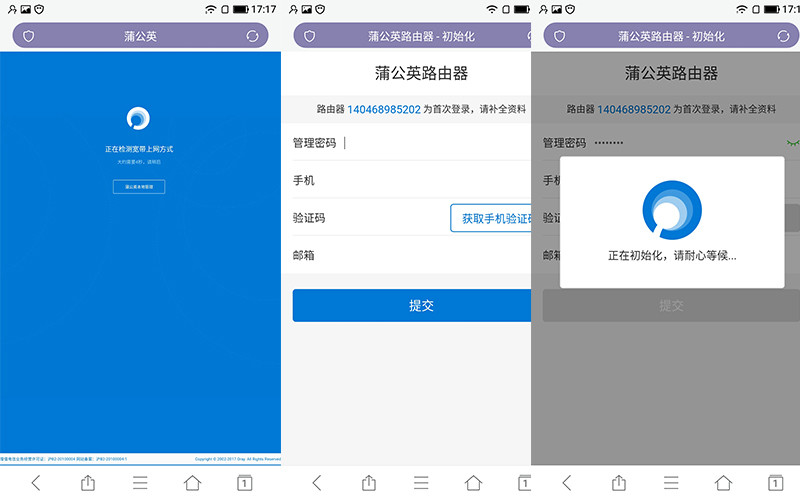
打开浏览器输入地址oraybox.com设置登录信息绑定手机号 系统开始初始化。

初始化 然后更新系统版本 ,更新完成重新连接。设置wif名称和密码,完成重启。重启完成以后在登录后台绑定你的蒲公英账户,开始组网。

到这里路由器已经可以上网了,下来是VPN组网,组网我是在电脑上面完成的,因为操作方便,一样的要登录蒲公英后台管理设置组网选项

通过上面设置就完成了你的组网,记得这个入网方式 一般组好选择加密模式,可以防止陌生人加入,
电脑客户端管理是需要下载软件的,蒲公英路由器后台是支持多种平台互联的,包括安卓系统 linux系统 windows 系统 所以下载客户端的时候要注意自己的平台。
这里有两种模式一种是客户端 对接客户端 一种是路由器 对接路由器 客户端连接
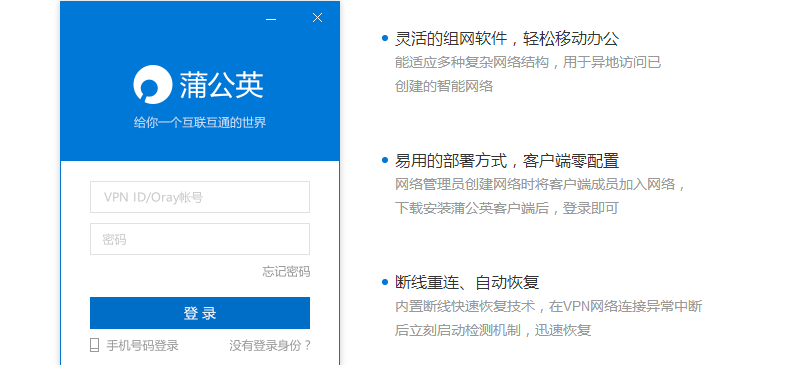
下载好以后登录你的蒲公英账户 点击添加网络 网络id可以在后台看到。上面就是加入到我们之前组好的网络中。VPN就完成了!为了突破客户端限制,需要将两个路由器相互连接怎么办呢?就需要用两台路由器来组网。
通过下面的拓扑图图来看路由器下面可以连接多个客户端,而免费的蒲公英账户只提供了三个客户端连接,所以需要一种可以路由器组网的模式。下面就来做吧。

如果是路由器和路由器连接想要相互通信的话首先需要修改一些信息。

其中一个蒲公英路由器的dhcp地址 比如修改成10.168.2.1 这个是为了避免两个路由器地址相互冲突所必要的。如果不修改两个路由器是不会通的。


同时需要打开路由器的一个功能,那就是转发设置,只有打开了这个设置 路由器才会将局域网中的设备数据转发出去。

通过上面的设置两台路由器就可以在你组成的局域网里面连接了,这样好处是 在路由器下面可以连接多个客户端。同时相互通信了,不需要在多开客户端 数量了。(官方的免费客户端数量是三个)。连通以后可以看到上面两个路由器的地址信息。同时数据可以相互通信了。
局域网连接以后可以做什么呢? 共享数据 私人云服务 共享打印机 通过花生壳组建自己的网站 等等很多下来我就剪短的介绍两个功能。
共享打印机 其实很简单 当你完成组网以后只要在你的局域网站的客户端都是可以互相访问的,那可以访问 只需要将打印机共享到其中的一个客户端设备上就可以了,需要注意的是打印机必须可以支持网络共享。
首先选择一个客户端 共享打印机 我这里用的是win7设备,这个设备要给账户设置密码。

然后打开LAN的身份相应,这两部必须要有没有是没法共享的。

然后在你组成网的客户端下面任何一台 都可以 通过开始 -运行 输入共享客户端的ip地址

就可以看到共享的打印机了 通过这个模式还可以共享 视频 文件 等 。不管你在哪里只要可以连接互联网通过客户端都可以访问到你共享的数据。这也是蒲公英路由器的优势所在。共享的客户端和数据传输端中间的速度主要是根据两端数据传输经过的路由器数量来决定的。

上面你的测试的数据是经过两个路由器组网测试的数据。。。。有点不真实。。

下来说下路由器本身的性能
信号强度
测试三个地点
测试信息如下 (CMCC-SX是TP-link WR886N路由器 TXLSKJ是蒲公英路由器)

A点

B点

C点
三点可以看出信号差别不大,但是发现蒲公英路由器信号的传输稳定性有点差 最明显的是就是图形波。但总体还算是不错的。
总结
这两天的测试感觉这款路由器真心弥补了一定市场的不足的 特别是这个局域组网 简化了很多流程,让一般的初学者就可以完成局域网的搭建。特别是一般的企业网络管理员,可以通过两台路由器帮助企业完成局域网的布局搭建 简单省事,同时利用路由器附带的USB接口可以做成私人云服务,让你随时随地访问自己存储的数据和信息。安全高效。
优点:
1、工业级金属机身耐用耐腐蚀 同时内部主板材料扎实。焊接稳定,
2、附带的VPN组网模式,简单方便,组网高效。
3、支持多平台互联操作。同时附带功能强大。
缺点:
1、免费模式给的客户端太少了。这点确实有点坑 付费模式有点贵我觉的。
2、虽然组网简单,但是还是需要一定的网络知识才能组成,关键设置地方提示不明显,比如路由器互联 ?说明书太简单了。
个人建议 :VPN是用来解决网络互连的 互联网之所以能够兴起 主要是在于它的免费模式,蒲公英的客户端数量限制 ,以及会员升级的费用都有点偏高 我觉的可以设置几个档位 个人用途的可以在开放一点,企业用途的可以采用月会员制 或者体验制度。体验了才会购买啊!
- 打造自己的私人VPN蒲公英X3
者














